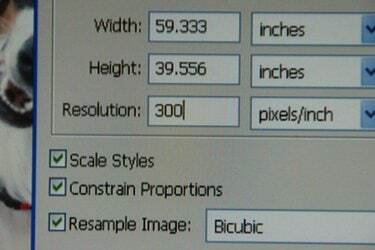
Ändra en bilds upplösning
Med ett digitalt fotografi hänvisar bildupplösningen till hur många pixlar som finns inom varje tum. Ett högupplöst fotografi kommer att skrivas ut mycket bättre än ett med låg upplösning. Ändå kommer en högupplöst digital bild att ta upp mer utrymme på datorn. För e-post eller webbdesign är en lägre upplösning på cirka 70 pixlar per tum att föredra framför 300 för utskrift. Om du justerar din kamera för att ta bilder med högre upplösning för att möjliggöra kvalitetsutskrifter, kan du kan använda ett grafiskt redigeringsprogram för att minska upplösningen för att göra dem lättare att mejla eller använda på webbplatser.
Steg 1

Öppna den digitala bilden i ett grafiskt redigeringsprogram. I det här exemplet används Photoshop. För att öppna en bild i Photoshop, klicka på "Arkiv" och sedan på "Öppna". Ett fönster kommer att visas där du kan se filerna på din dator. När du har hittat filen som ska redigeras klickar du på dess miniatyrbild för att öppna.
Dagens video
Steg 2
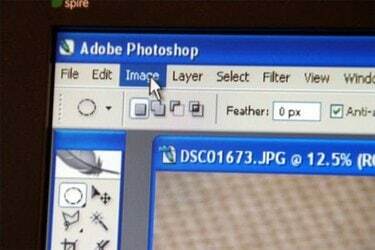
Leta reda på kommandona för att redigera bilden. I Photoshop klickar du på "Bild" för att se dessa alternativ.
Steg 3

Klicka på "Bildstorlek" i menyn som öppnas, om du använder "Photoshop". Om du använder ett annat grafiskt redigeringsprogram kan det vara ett alternativ med liknande formuleringar.
Steg 4
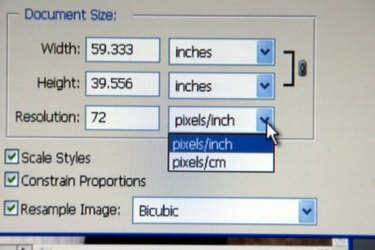
Ändra upplösningen genom att skriva in lämpligt nummer. I Photoshop får du möjlighet att använda pixlar per tum eller centimeter. Klicka på "OK" när du är klar med din ändring.
Steg 5
Spara den nya bilden med kommandot "Spara som". Du kan byta namn på filen istället för att använda kommandot "Spara" om du vill skapa en ny fil. Om du sparar med det ursprungliga filnamnet eller använder alternativet "Spara" kopieras originalfilen. Kommandot för att spara en fil finns vanligtvis under "Arkiv".
Dricks
Att använda den här metoden för att öka upplösningen kommer inte att förbättra utskriftskvaliteten. Högre upplösning för mer detaljer måste ställas in när du ursprungligen skapar den digitala bilden - antingen på skannern eller kameran.



